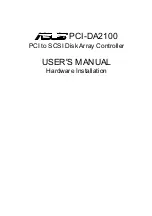42
クイック インストール
StorCenter
を複数購入された場合、1 個のデバイスの手順をすべて完了してから次のデバイスの手順を
行ってください。
注意:
StorCenter px
デバイスにインストールする前に、サポートされているドライブのブランドとモデルを
オンライン リスト iomega.com/support/px12-350r.html で調べて、ハードドライブとの互換性を確認して
ください
1.
ネットワーク ハブまたはスイッチに
StorCenter
デバイスを直接接続する場合は、付属のネットワー
ク ケーブルを使用します。
注記: 同じルータ、ハブ、またはスイッチに
Iomega StorCenter
として接続されたコンピュータを使
用することを推奨します。
2.
付属の電源コードで
StorCenter
デバイスの背面と
UPS
(無停電電源装置) を接続します。
3. StorCenter
デバイスの電源を入れます。
4. Iomega Storage Manager
ソフトウェアをインストールするには、コンピュータの
CD/DVD ROM
ドラ
イブにインストール CD を挿入します。
注記:
Iomega Storage Manager
は、インストール CD に含まれているクライアント ソフトウェアで
す。サポートされるオペレーティング システムについては、サポート サイト
(www.iomega.com/
support)
を参照してください。ソフトウェアが自動的に起動されない場合は、コンピュータの CD
ドライブに移動し、[セットアップ] アイコンをダブルクリックします。
5.
インストールが完了すると、
Storage Manager
ソフトウェアが自動的に起動します。
注記:
StorCenter Manager
は起動時に自動的にネットワークをスキャンします。
Windows
のファイア
ウォールからネットワークの動作に関する警告メッセージが表示された場合、[ブロックの解除] ボ
タンをクリックします。
6. Storage Manager
ソフトウェアによって
StorCenter
デバイスが検出されたら、デバイスをクリックし
て選択し、[管理] を選択します。デバイスのセットアップ ウィザードの指示に従って管理者アカウ
ントを作成し、
StorCenter
デバイスを設定します。設定が完了したら、
StorCenter
ネットワーク ス
トレージ サーバに接続されます。
px12-350r Network Storage Array
の使用
Storage Manager
を使用したデバイスの検出
Storage Manager
により、ユーザは Iomega StorCenter ネットワーク ストレージ サーバを簡単に設定で
きます。ネットワークに接続された各コンピュータにこのアプリケーションをインストールして実行す
ることで、ドライブを参照するドライブ文字がすばやく割り当てられます。 または
StorCenter
を設定し
た後、ネットワーク上のデバイスへのアクセス権限があるユーザーは、Web ブラウザにデバイス名を入
力してデバイスにアクセスするか、
StorCenter px12-350r
の指定された共有フォルダにネットワーク ド
ライブをマッピングできます。
デバイスの取り外し
注意: データ損失を防ぐため、データ転送中はドライブを取り外さないでください。データ転送中は、
ドライブの動作ランプが青色に点滅します。ドライブを電源に接続したまま移動する場合は注意してく
ださい。
デバイスのバックアップ
定期的にシステム バックアップを行い、頻繁にデータ バックアップを行って、重要なデータを常に保
護することをお勧めします。デバイスを設定して、ソフトウェアのヘルプ ファイルを参照してくださ
い。
ユーザーズ マニュアル
ユーザーズ マニュアル、詳細な設定手順、および最新のソフトウェア ダウンロードについては、
www.iomega.com/support/px12-350r.html
をご参照ください (英語)。
❶
❷
❸